ファイルが対象のファイルシステムに対して大きすぎる場合、転送できなくなります。でも幸いなことに、一定の対処策を講じることでこの問題を解決することができます。Partition Magicからの記事では、問題の考えられる原因を分析し、実行可能な解決策をいくつ紹介します。
ファイルは大きすぎて対象のファイルシステムに入りません
「ファイルは大きすぎて対象のファイルシステムに入りません」というエラーメッセージは、通常、4GBを超えるファイルをFAT32パーティションに転送する際にと表示されます。この場合、ファイルを対象のドライブに転送できません。
以下はlearn.microsoft.comからユーザー実例です。
「ウォルマートでOnn製の32GBのUSBメモリを買って、プログラムなどの保存に使われます。4.5GBのISOファイルをコピーしようとしています。でも、メモリの空き容量は22GBありますが、「ファイルは大きすぎて対象のファイルシステムに入りません」フというエラーが表示されます。」https://learn.microsoft.com/en-us/answers/questions/4304867/why-does-it-say-file-is-too-large-for-destination

しかし、ドライブが既にNTFSであっても、「ファイルは大きすぎて、対象のファイルシステムに入りません」というメッセージが表示されたという報告は一部のユーザーから届きます。superuser.comではこの問題を報告した投稿もあります。
「外付けハードドライブ(WD My Book、6TB)に転送したい大きなデータベースファイル(4~7GB)があります。しかし、ファイルをハードドライブにコピーしようとすると、「ファイル[ファイル名]は大きすぎて、ファイルは大きすぎて、対象のファイルシステムに入りません」というエラーが表示されるので、ファイルのコピーを中止しかありません。外付けハードドライブは既にNTFSファイルシステムであります。」https://superuser.com/questions/1059262/file-is-too-large-for-destination-file-system-already-ntfs
「ファイルは大きすぎて対象のファイルシステムに入りません」問題の原因
対象ドライブのファイルサイズ制限は、この問題を引き起こす主な原因となります。前述のように、「ファイルは大きすぎて対象のファイルシステムに入りません」という問題は、FAT32パーティションにファイルを転送したりコピーしたりする際によく発生します。
FAT32ファイルシステムでサポートされる単一ファイルの最大サイズは4GBです。そのため、4GBを超えるファイルをFAT32パーティションまたはドライブに転送すると、「ファイルは大きすぎて対象のファイルシステムに入りません」というメッセージが表示されます。
また、場合によっては、ファイルサイズそのものとファイルシステムの互換性の問題も原因となることがあります。そのため、ドライブが既にNTFSであっても、この問題が現れる可能性もあります。
更に読む:
FAT32は、古いシステムやUSBドライブ、SDカードなどのリムーバブルストレージデバイスで主に使用されるファイルシステムです。
FAT32の互換性が高くて、Windows、macOS、Linux、Android、ゲームコンソール、スマートテレビなど、ほぼすべてのオペレーティングシステムで動作できます。ただし、単一フのファイルサイズは最大4GB、パーティションサイズは最大2TBという制限があります。
そのため、3TBのハードディスクを単一のFAT32パーティションとしてフォーマットすることはできません。さらに悪いことには、「ディスクの管理」などのWindows標準搭載ツールを使えば、32GBを超えるドライブでもFAT32パーティションにフォーマットできません。
MiniTool Partition Wizard Freeクリックしてダウンロード100%クリーン&セーフ
さらに、FAT32にはファイル権限と暗号化機能がないため、ファイルが破損しやすくなることにご注意ください。
問題の対処策
上で述べた考えられる原因に基づいて、ファイルを圧縮するか、対象ドライブのファイルシステムを変更することで、「ファイルは大きすぎて対象のファイルシステムに入りません」という問題を解決することができます。
ファイル圧縮ソフトを使って、4GBを超えるファイルを簡単に圧縮でき、FAT32パーティションに転送できるようになります。また、FAT32をNTFS/exFATに再フォーマットすることで、ファイルシステムを変更して、ファイルが大きすぎて送れない問題を回避することもできます。
さらに、ファイルをクラウドストレージサービスに転送することも、問題を避ける方法です。これから、「ファイルは大きすぎて対象のファイルシステムに入りません」という問題に対処する方法を4つまとめ、詳しく説明します。下の解決策を実行してみて、問題を解消しましょう。
対象ドライブのファイルシステムを確認する
「ファイルは大きすぎて対象のファイルシステムに入りません」の問題は、FAT32とNTFSドライブ両方で発生する可能性があります。解決策はファイルシステムの種類によって異なるので、解決策を行う前に、ますドライブのファイルシステムを確認しましょう。
「ディスクの管理」または「ファイルエクスプローラー」で、PC上のドライブのファイルシステムを確認することができます。次は具体的な手順です。
「ディスクの管理」でファイルシステムを確認します。
- 検索ボックスに「ディスクの管理」と入力します。
- 結果から「ハードディスクパーティションの作成とフォーマット」の「開く」をクリックします。
- 「ディスクの管理」のウィンドウで、対象のドライブのファイルシステムを確認します。

「ファイルエクスプローラー」でファイルシステムを確認します。
- 「Windows+E」キーを押して、ファイルエクスプローラーを開きます。
- 左側のペインで「PC」をクリックします。
- ファイルエクスプローラーの右側に移動します。
- ドライブを右クリックし、「プロパティ」を選択します。
- プロパティウィンドウの「ファイルシステム」フィールドに注目してください。

方法1:ファイルを圧縮する
エラーメッセージが示したように、ファイルが対象ドライブのファイルシステムに対して大きすぎるため、ファイルを圧縮することは問題への解消が役に立ちます。YouCompressやOnline File Compressorなどのファイル圧縮ツールを使えば、便利で簡単にファイルを圧縮できます。
この2つのツールもオンラインツールで、インターネット経由で動画、画像、音声、PDFファイルが圧縮できます。ネットワークに接続している場合、これらのツールを使ってファイルを圧縮してみましょう。
ここで、YouCompressを使ってファイルを圧縮する方法を説明します。
ステップ1:ブラウザでyoucompress.com/ja/にアクセスします。
ステップ2:「ファイルを選択」をクリックし、転送するファイルを見つけて開きます。
ステップ3:ファイルのアップロードが完了したら、「ファイルをアップロードして圧縮」をクリックします。
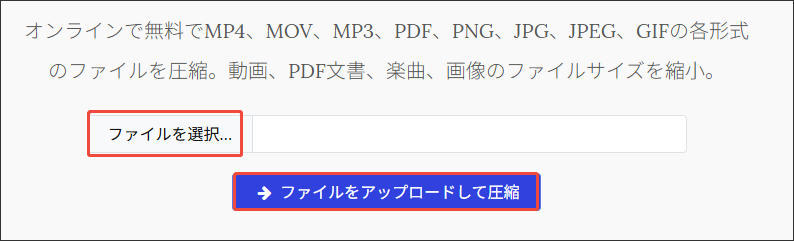
ステップ4:ファイルが圧縮されたら、コンピューターにダウンロードします。
ファイルを再度転送してみて、成功にファイルを送ることができるかどうかを確認します。ファイルのサイズがまだ大きすぎると、他の方法を試してください。
方法2:対象のドライブをNTFSに変換する
対象のドライブがFAT32である場合は、NTFSへ変換することは役立つ可能性があります。NTFSがサポートされるファイルとパーティションのサイズは最大8PB(現在のWindowsバージョン)で、FAT32よりかなり大きいからです。そのため、FAT32ドライブをNTFSに変換することは、「ファイルは大きすぎて対象のファイルシステムに入りません」という問題を解決する効果的な方法となります。
このセクションでは、MiniTool Partition Wizardとコマンドプロンプトを使用してFAT32パーティションをNTFSに変換する方法を説明します。お好みに応じて、適切なツールを選択しましょう。
更に読む:
ファイルシステムをどのように選択するのでしょうか?自分のニーズに応じて選びましょう。
- より多くのデバイスでファイルを共有したい、4GB以上のファイルがない場合、FAT32が適切です。
- 4GBを超えるファイルがあり、またデバイス間で良好な互換性がほしい場合、exFATをおすすめします。
- 4GBを超えるファイルがあり、Windowsユーザーと共有したい場合、NTFSを選択してください。
オプション1:MiniTool Partition Wizardを使う
MiniTool Partition Wizardは、データ損失なしでFAT32からNTFSへ、またNTFSからFAT32への変換が可能です。つまり、このソフトウェアを使用すると、FAT32とNTFSを簡単に切り替えることができます。そのため、ドライブをNTFSに変換する必要がある場合、MiniTool Partition Wizardの使用を強くおすすめします。
また、この無料なディスク/パーティション管理ソフトは、ハードドライブ上のパーティション分割、ハードドライブのクローン作成、OSの移行、失われたデータの復元なども実行可能にします。
現在、MiniTool Partition Wizardをお使いのパソコンにインストールして起動し、以下の手順に従ってやってみましょう。
MiniTool Partition Wizard Freeクリックしてダウンロード100%クリーン&セーフ
ステップ1:ソフトウェアのメインインターフェイスで、ディスクマップでFAT32ドライブを右クリックし、「FATをNTFSに変換」を選択します。または、FAT32ドパーティションを選択して、左ペインから「FATをNTFSに変換」をクリックします。
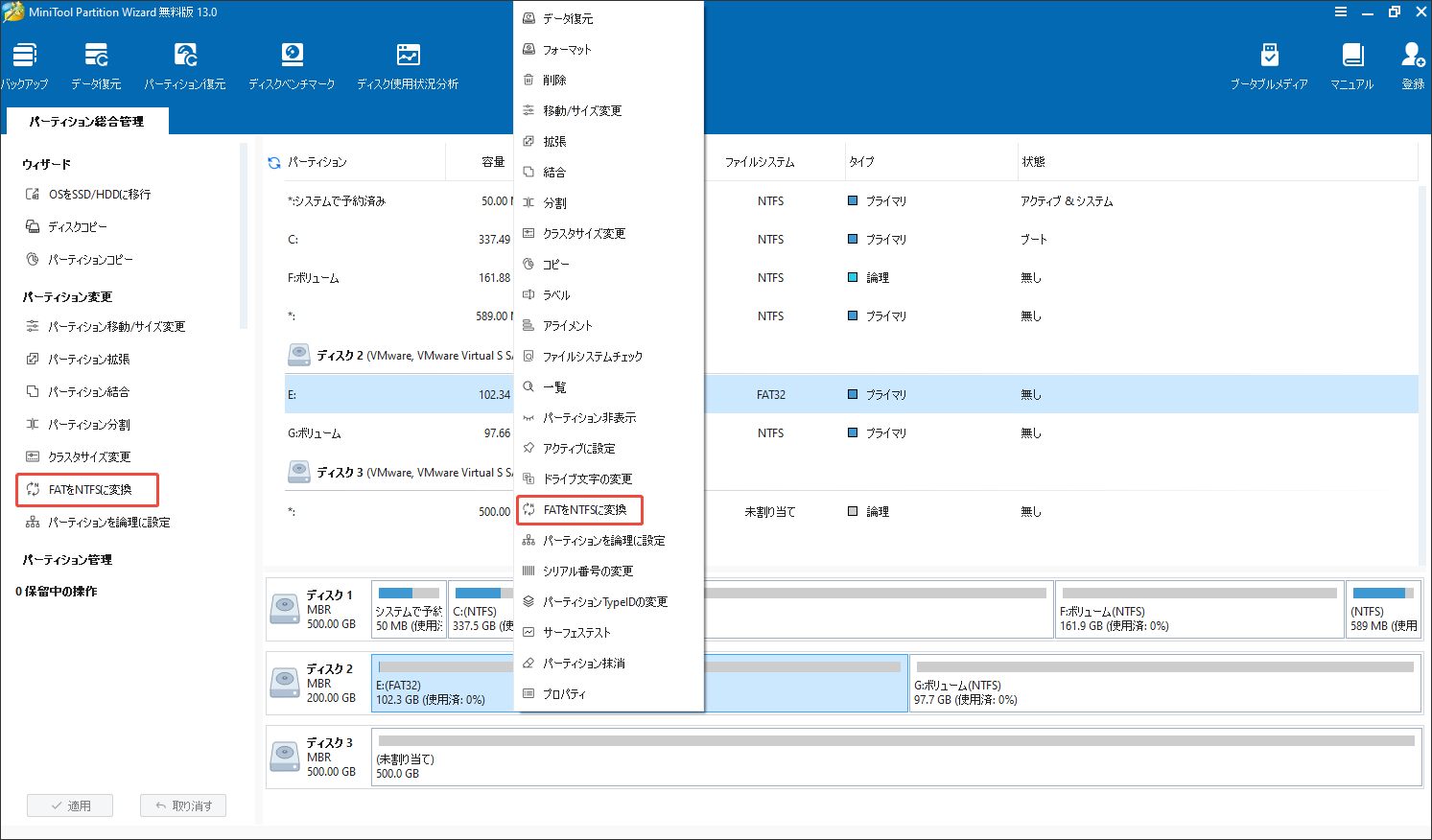
ステップ2:現在のファイルシステムと新しいファイルシステムを確認します。問題がなければ、「開始」ボタンをクリックして、ファイルシステムの変換が開始されます。
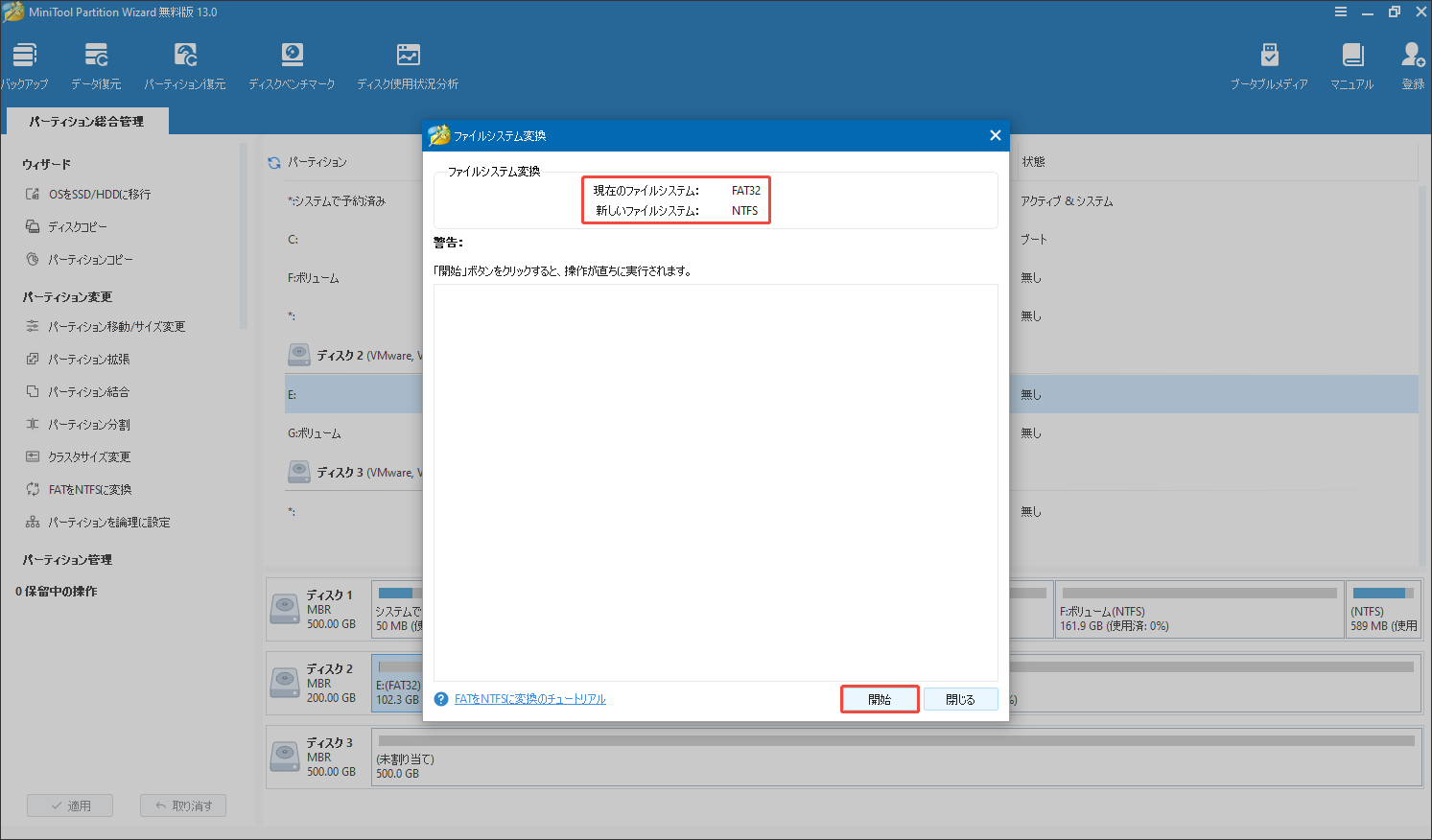
ステップ3:変換が完了するまで少しお待ちください。完了すると、ドライブはNTFSになるはずです。
オプション2:コマンドプロンプトを使う
コマンドプロンプトを使えば、いくつのコマンドラインを実行することでFAT32をNTFSに変換できます。手順は以下のとおりです。
ステップ1:検索ボックスからコマンドプロンプトを管理者として実行します。
- 検索ボックスに「cmd」と入力します。
- 「最も一致する検索結果」の下にある「コマンドプロンプト」を右クリックし、「管理者として実行」を選択します。
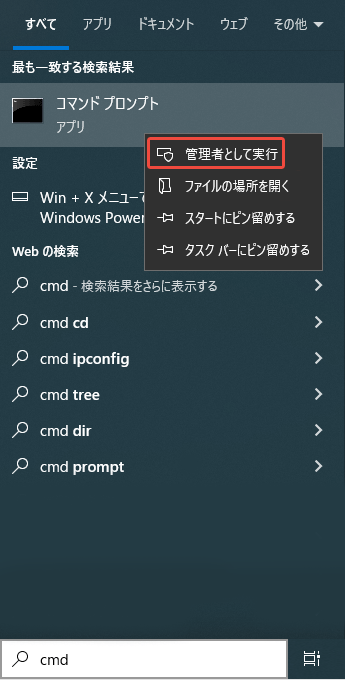
ステップ2:ユーザーアカウント制御ウィンドウで「はい」を選択して続行します。
ステップ3:コマンドプロンプトで「convert 〇: /fs:ntfs」と入力し、「Enter」キーを押します。変換処理が完了すると、「変換は完了しました」というメッセージが表示されます。
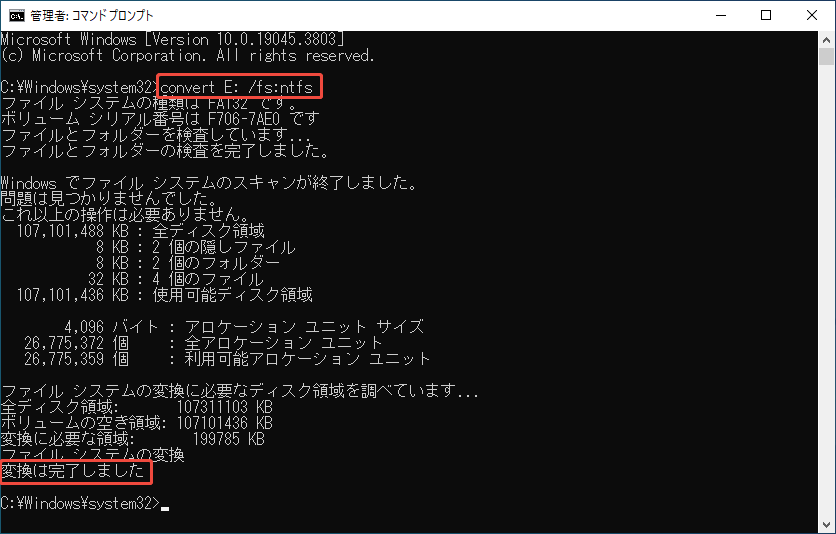
オプション3:ドライブをNTFSに再フォーマットする
あるいは、ドライブを直接NTFSに再フォーマットすることもできます。この方法は効果的ですが、すべてのデータが削除されて、データ損失のリスクが高いです。そのため、再フォーマットを実行する前に、ドライブに保存するすべてのデータをバックアップしてください。
データをバックアップするには、パソコンのコピー&貼り付け機能を利用するか、MiniTool ShadowMakerなど専門的なサードパーティ製データバックアップソフトウェアを使用することができます。コピー&貼り付け機能便利ですが、コピーに必要な時間を計算しているまま進まない場合もあります。
このような状況に陥ると、MiniTool ShadowMakerをダウンロードして使ってバックアップを作成することをおすすめします。下のボタンをクリックしてソフトウェアをインストール、次の手順に従ってデータをバックアップしましょう。
MiniTool ShadowMaker Trialクリックしてダウンロード100%クリーン&セーフ
- MiniTool ShadowMakerを起動します。
- 左ペインの「バックアップ」タブをタップします。
- 「ソース」セクションをクリックし、「フォルダーとファイル」オプションを選択します。
- バックアップしたいデータをすべて選択して「OK」をタップして確定します。
- 「バックアップ先」セクションをクリックし、保存先のパスを選択します。
- 「OK」をクリックして実行します。
- 「今すぐバックアップ」または「後でバックアップ」を選択します。
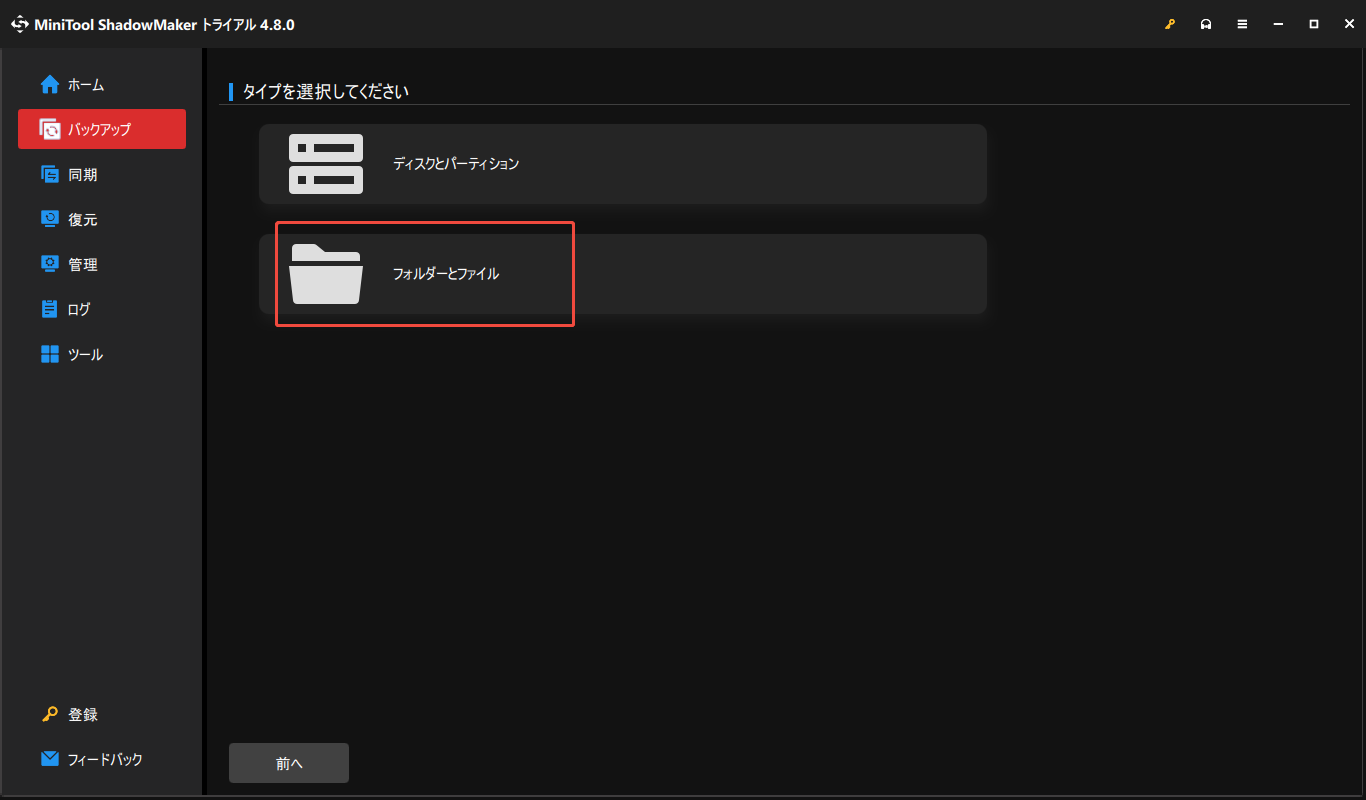
データのバックアップが完了したら、ドライブのフォーマットが開始できます。ここでは、ドライブをNTFSまたはexFATにフォーマットする4つの簡単な方法をまとめています。適切な方法を選んで、タスクを実行しましょう。
オプション1:ファイルエクスプローラーを使う
ファイルエクスプローラーにはフォーマットオプションが提供されており、ストレージデバイスを簡単にフォーマットできます。数回クリックするだけで操作が完了できます。
次は具体的な手順です。
ステップ1:「Windows+E」キーを押して「ファイルエクスプローラー」を開きます。
ステップ2:左側のペインで「PC」をクリックします。
ステップ3:右側に移動し、対象のドライブを右クリックして「フォーマット」を選択します。
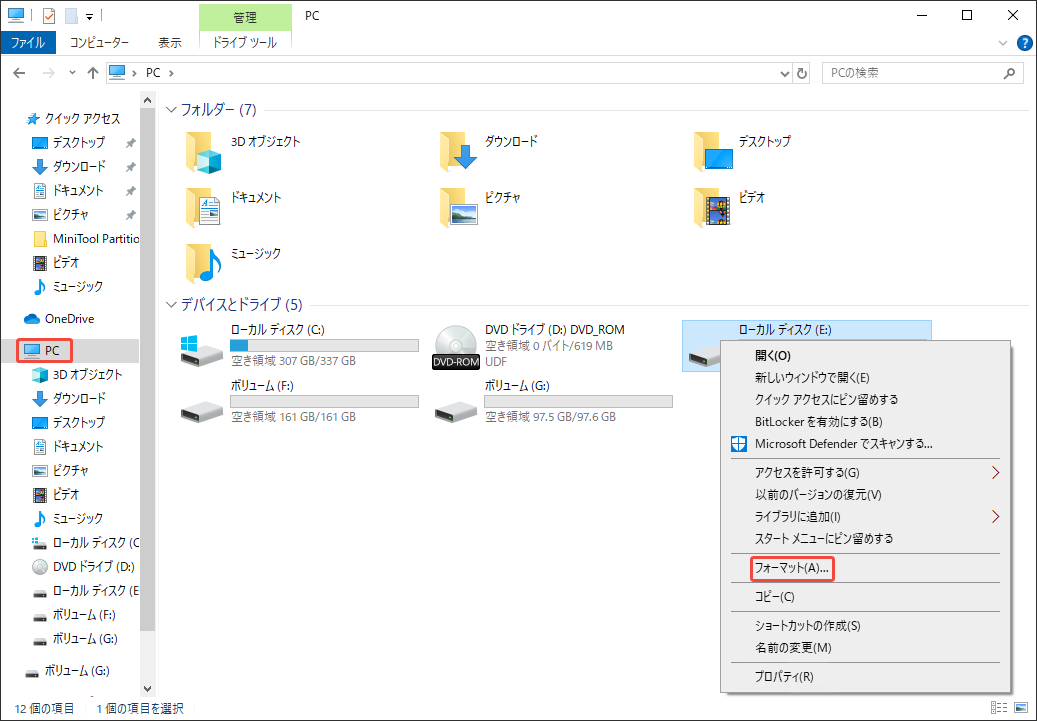
ステップ4:ポップアップしたウィンドウでニーズに合わせてパラメータを設定し、「開始」をクリックします。特別な要件がない場合は、デフォルト設定のままにしてください。
- ファイルシステムのドロップダウンメニューから「NTFS」を選択します。
- 適切なアロケーションユニットサイズを設定します。
- ボリュームラベルを入力します。
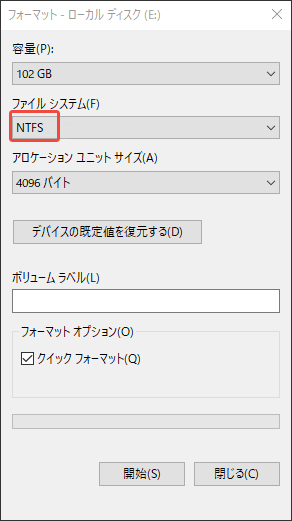
ステップ5:プロンプトウィンドウで「OK」をクリックして操作を確認します。しばらくすると、ドライブがNTFSにフォーマットされます。
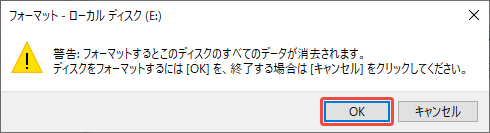
オプション2:ディスクの管理を使う
ディスクの管理はWindowsに組み込まれているツールで、ハードディスクに関するさまざまなタスクが実行できます。ディスクのオンラインやオフラインの設定、初期化、ダイナミックディスクへの変換、MBR/GPTディスクへの変換などが可能です。
また、ボリュームの作成/フォーマット/拡張/縮小/削除、アクティブパーティションへのマーク、ドライブ文字とパスの変更なども行えます。つまり、ディスクの管理は機能豊富なディスクマネージャーです。
次に、「ディスクの管理」を開き、ドライブをフォーマットしましょう。
ステップ1:クイックリンクメニューから「ディスクの管理」を開きます。
- デスクトップの左下にあるスタートアイコンを右クリックし、クイックメニューを開きます。
- 「ディスクの管理」を選択します。
ステップ2:FAT32パーティションを右クリックし、「フォーマット」オプションを選択します。

ステップ3:ドロップダウンメニューから「NTFS」を選択します。必要に応じて、ボリュームラベルとアロケーションユニットサイズを設定します。「OK」をクリックして変更を保存します。
ステップ4:警告ウィンドウで「OK」をクリックして続行します。
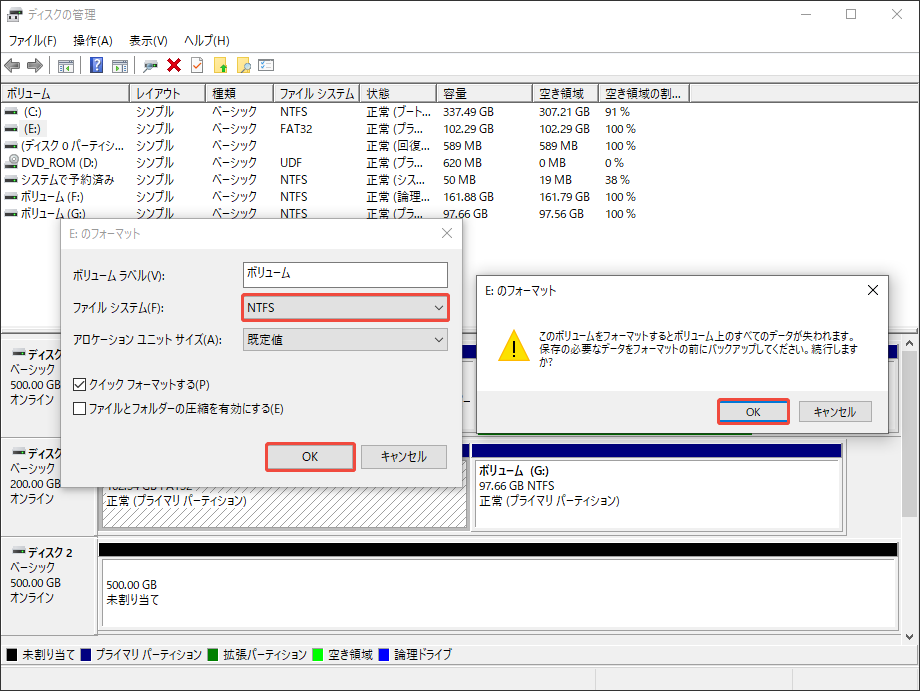
オプション3:DiskPartを使う
DiskPartはWindows内臓のコマンドラインツールです。コマンドラインを入力して実行することで、ハードディスクに関するタスクが多く実行できます。
パーティションの作成/拡張/縮小/フォーマット/削除、ディスクのクリーンアップ、ドライブ文字の割り当て、MBRからGPTへの変換など、さまざまな操作が実現できます。
次に、DiskPartを管理者として実行し、FAT32ドライブをNTFSにフォーマットします。
ステップ1:「ファイル名を指定して実行」からDiskPartを管理者として実行します。
- 「Windows+R」キーを同時に押して、「ファイル名を指定して実行」ウィンドウを開きます。
- 「diskpart」と入力し、「Ctrl+Shift+Enter」キーを押します。
- ユーザーアカウント制御 (UAC)ウィンドウで「はい」をクリックして操作を許可します。
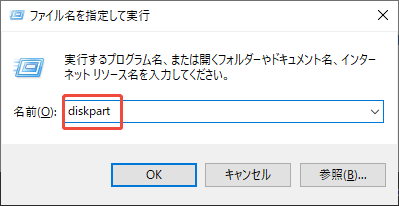
ステップ2:DiskPartで次のコマンドを入力し、それぞれの後に「Enter」キーを押します。
- list disk
- select disk 2 (2を変換したいディスクの番号に置き換えます)
- clean
- create partition primary
- format fs=ntfs quick
- assign letter=I (Iを他の使用可能なドライブ文字に置き換えることができます)
- exit
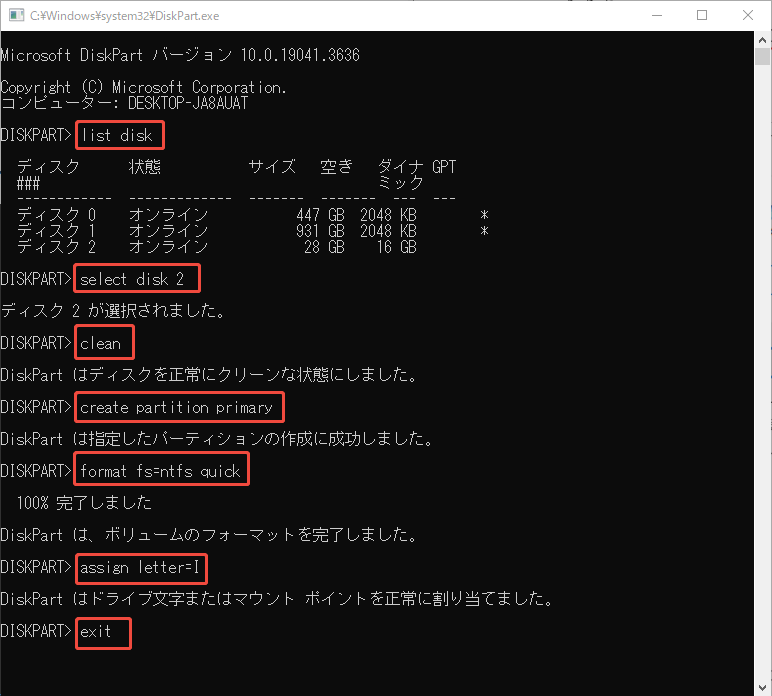
オプション4:MiniTool Partition Wizardを使う
MiniTool Partition Wizardもドライブフォーマットツールとして利用できます。SSDとHDDだけでなく、USBメモリ、SDカード、外付けハードドライブなど、色々なストレージデバイスをフォーマットすることができます。
このソフトはWindows内臓フォーマットツールと比べると、より高機能で、対応しているファイルシステムおより多くあります。
MiniTool Partition Wizardでは、ドライブをFAT32、exFAT、NTFS、Ext2、Ext3、Ext4、Linux Swapにフォーマットすることが可能で、FAT32のパーティションサイズ制限を破り、32GBを超えるパーティションをFAT32にフォーマットすることもできます。
お使いのPCにインストールし、以下の手順に従って操作を完了してください。
MiniTool Partition Wizard Freeクリックしてダウンロード100%クリーン&セーフ
ステップ1:ソフトウェアを実行し、ターゲットドライブを右クリックして、「フォーマット」を選択します。
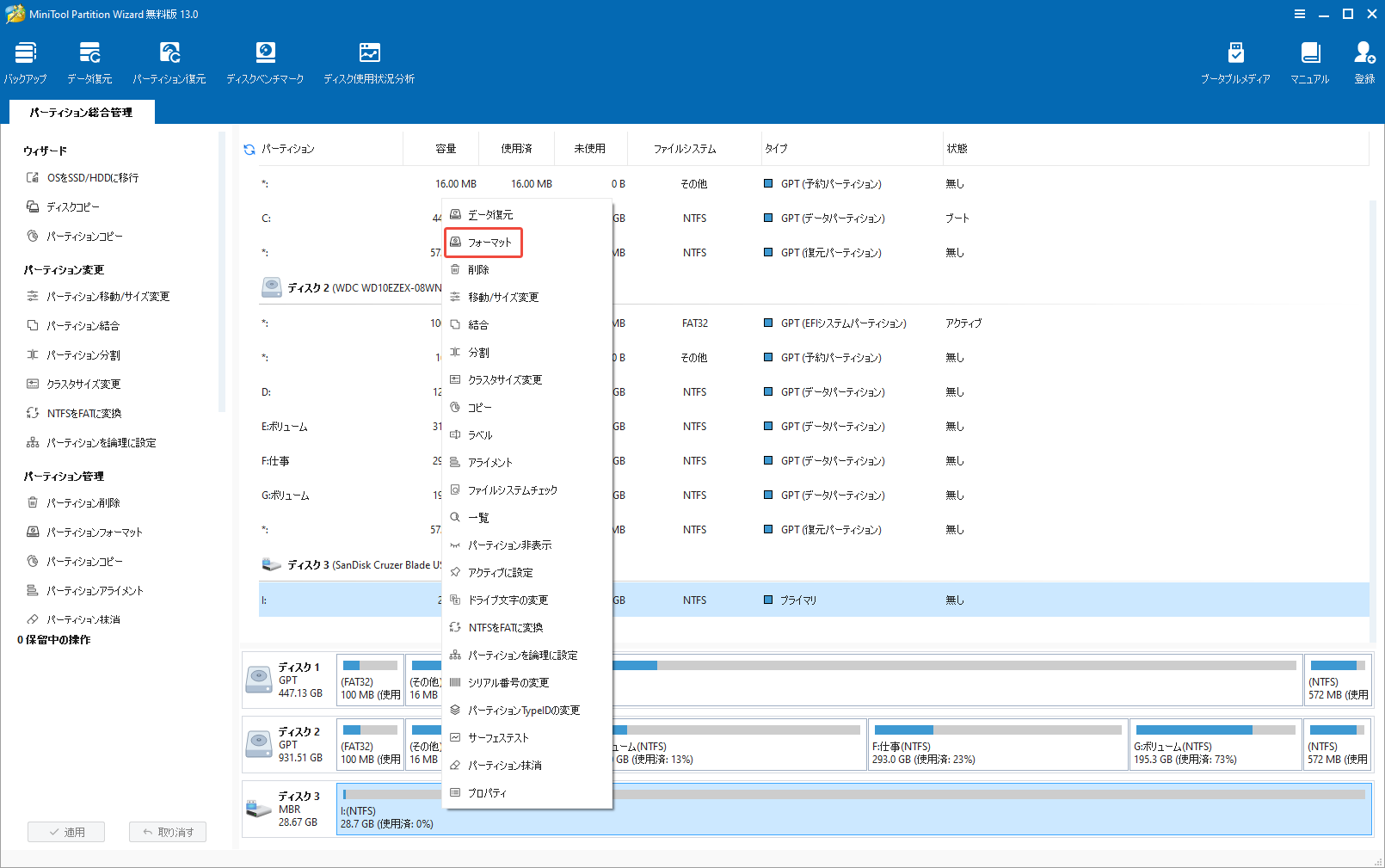
ステップ2:ファイルシステムのドロップダウンメニューから「NTFS」を選択し、「OK」をクリックします。
ステップ3:操作を実行するには、「適用」>「はい」をクリックします。

方法4:クラウドストレージにファイルをアップロードする
ローカルファイルをクラウドストレージサービスにアップロードしたり、異なるクラウドストレージサービス間でファイルを転送したりすることで、「ファイルは大きすぎて対象のファイルシステムに入りません」という問題を回避できます。
Googleドライブ、Dropbox、OneDriveなど、優れたクラウドストレージサービスをご利用ください。
ここで、Googleドライブにファイルを転送する方法を説明します。
ステップ1:パソコンでGoogleドライブにアクセスします。
- Googleブラウザを開き、アプリアイコンをタップします。
- 「ドライブ」を選択します。
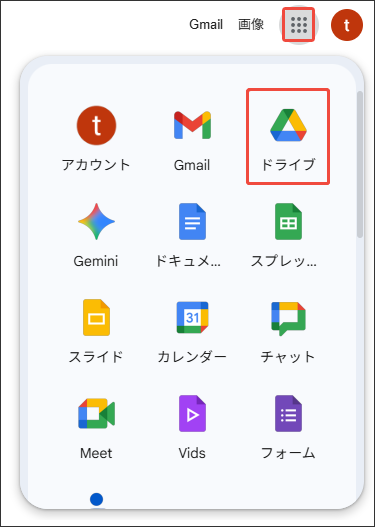
ステップ2:「新規」オプションを右クリックし、「ファイルをアップロード」を選択します。
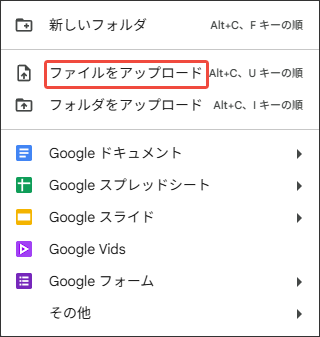
ステップ3:プロンプトウィンドウで転送するファイルを見つけて選択し、「開く」ボタンをクリックします。
ステップ4:アップロードプロセスが完了するまでお待ちください。
「ファイルは大きすぎて対象のファイルシステムに入りません」というエラーメッセージが表示された場合、この記事で紹介した方法を試して、問題を解決しましょう。Twitterでシェア
結論:
4GBを超えるファイルをFAT32パーティションに転送する際に、そのファイルは転送先のファイルシステムに対して大きすぎて送れなくなる可能性があります。ファイルサイズを小さく圧縮するか、転送先ドライブのファイルシステムを変更することで、問題が解決できます。
また、「ファイルは大きすぎて対象のファイルシステムに入りません」という問題を回避するには、ファイルをクラウドストレージサービスに転送するのが理想的な方法です。
本記事で述べた方法をご参照に、状況に応じて適切な対処を行ってください。MiniTool Partition Wizardの使用中に問題が発生した場合は、[email protected]までお気軽にお問い合わせください。できるだけ早く返信いたします。
ファイルは大きすぎて転送できない問題についてのFAQ
1.コンピューター上で圧縮したいファイルを見つけます。
2.ファイルを右クリックし、「WinRAR」>「書庫に追加…」を選択します。
3.「書庫名とパラメータ」ウィンドウで、「書庫名」「ボリュームに分割、サイズ」などのオプションを必要に応じて設定します。
4.「OK」をクリックして、書庫作成プロセスを開始します。
これで、「ファイルは大きすぎて対象のファイルシステムに入りません」という問題を回避して、ファイルを成功にFAT32パーティションに転送して保存できるようになります。

